Конфигурация Captive портала ¶
В данном разделе необходимо создать и настроить внешний вид captive-портала.
Конфигурация Captive портала доступна в разделе основного меню: Настройки/Captive портал.
Info: В систему может быть добавлено несколько captive порталов, что позваляет использовать разный captive-портал в зависимости от используемого сервера доступа, перечня SSID или языка, используемого на мобильном устройстве.
Note: Для корректной работы, в системе всегда должен присутсвовать хотябы однин captive-портал, помеченный как используемый по умолчанию. Данный портал будет использоваться, если ни одно из условий выбора портала не подошло.
Создание captive-портала ¶
Для добавления captive-портала необходимо нажать кнопку ДОБАВИТЬ CAPTIVE ПОРТАЛ.
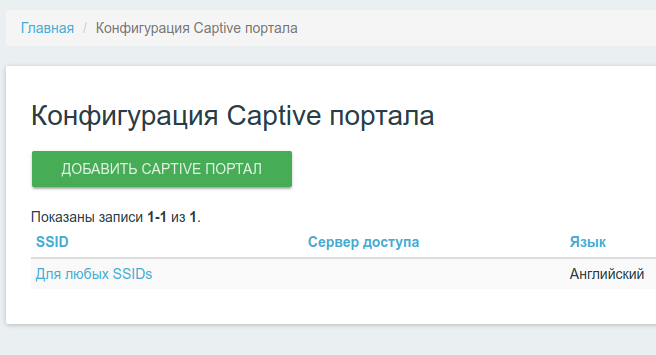
В открывшейся форме необходимо заполнить соответствующие поля.

- SSID - перечисленные через запятую имена SSID, для которых будет отображаться данный портал.
- Сервер доступа - сервер доступа, для которого будет отображаться портал.
- Язык - язык портала.
- Captive портал, используемый по умолчанию - данный портал будет использоваться поумолчанию.
- Фоновый цвет - HTML код цвета для раскраски фона портала.
- Цвет шрифта - HTML код цвета для текста.
- Цвет формы - HTML код цвета для раскраски фона формы аутентификации.
- Цвет кнопок - HTML код цвета для кнопок на форме аутентификации.
После нажатия кнопки СОХРАНИТЬ, портал будет добавлен в систему и будет предложена дальнейшая его конфигурация.
Алгоритм выбора портала для показа абоненту ¶
При редиректе абонента на captive портал передаются следующие параметры:
- nas_id - идентификатор сервера доступа;
- ssid - идентификатор SSID;
- mac - MAC-адрес устройства абонента.
В заголовке HTTP передается установленная локаль устройства, по которой можно понять используемый на устройстве язык.
DECK.AUTH учитывает данные параметры для выбора captive портала, который будет показан абоненту, по следующему алгоритму:
Ищется портал, для которого совпадают все параматры (язык, сервер доступа, ssid). Если такой нашелся, он и будет показан абоненту.
Ищется портал, для которого совпадают параматры (язык, сервер доступа) и не указаны SSID. Если такой нашелся, он и будет показан абоненту.
Ищется портал, для которого совпадают параматры (язык, сервер доступа) и указано свойство использования по умолчанию. Если такой нашелся, он и будет показан абоненту.
Ищется портал, для которого совпадают параматры (сервер доступа) и указано свойство использования по умолчанию. Если такой нашелся, он и будет показан абоненту.
Ищется портал, для которого совпадают параматры (язык), не указан сервер доступа и указано свойство использования по умолчанию. Если такой нашелся, он и будет показан абоненту.
Ищется портал, для которого указано свойство использования по умолчанию и не указан сервер доступа. Если такой нашелся, он и будет показан абоненту.
Редактирование captive портала ¶
Редактирование captive портала разбито на три раздела.

Редактирование общих настроек ¶
В данном разделе можно отредактированть ранее введенные общие настройки портала.
- SSID - перечисленные через запятую имена SSID, для которых будет отображаться данный портал.
- Сервер доступа - сервер доступа, для которого будет отображаться портал.
- Язык - язык портала.
- Captive портал, используемый по умолчанию - данный портал будет использоваться поумолчанию.
- Фоновый цвет - HTML код цвета для раскраски фона портала.
- Цвет шрифта - HTML код цвета для текста.
- Цвет формы - HTML код цвета для раскраски фона формы аутентификации.
- Цвет кнопок - HTML код цвета для кнопок на форме аутентификации.
После нажатия кнопки СОХРАНИТЬ, изменения вступят в силу.
Редактирование страницы аутентификации ¶
В данном разделе можно отредактировать внешний вид страницы аутентификации и выбрать способы аутентификации, которые будут доступны на этом портале.
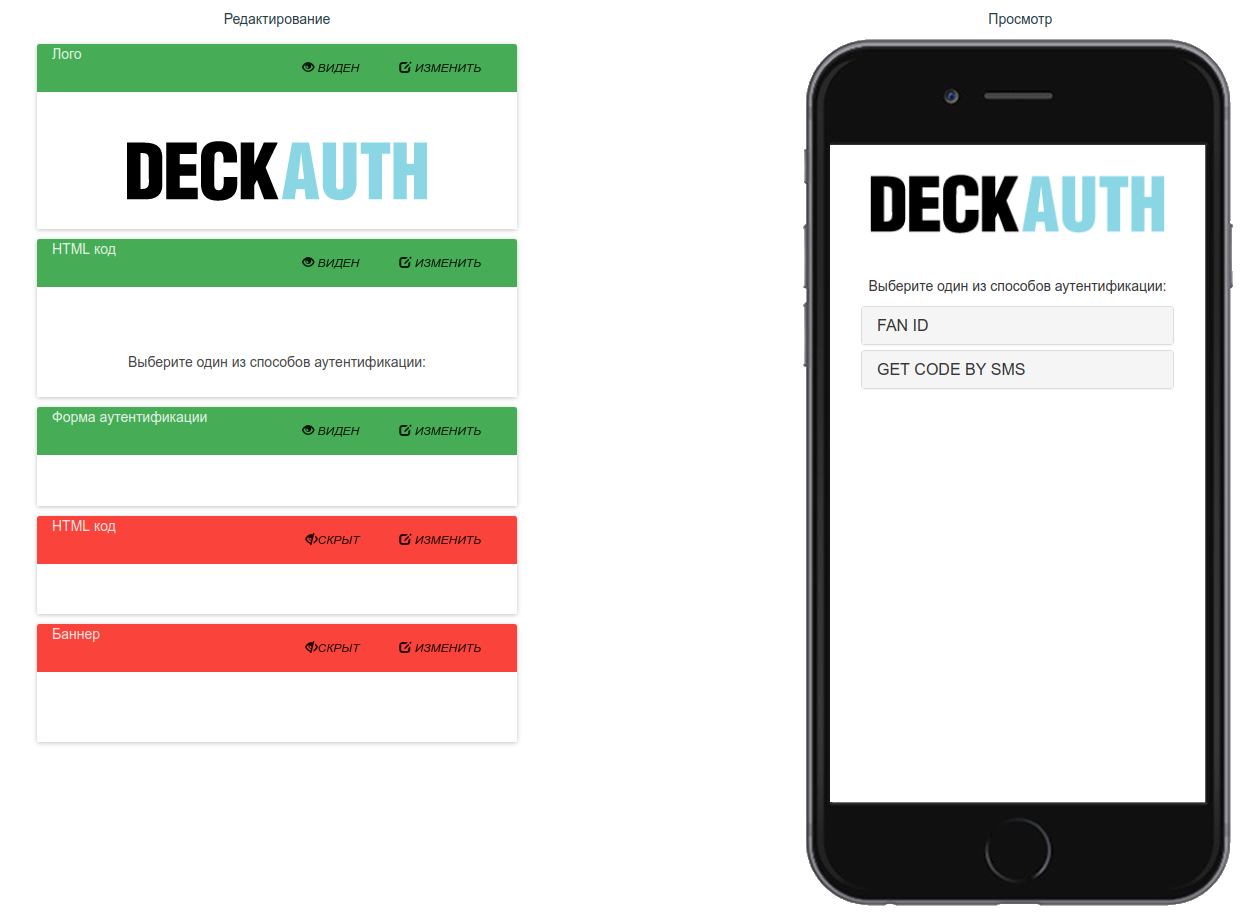
Экран разбит на две части. Слева отображаются доступные для редактирования блоки, а справа предпросмотр внешнего вида портала, именно так, как он будет выглядеть на мобильном устройстве.
Info: Блоки, расположенные влевой части, можно скрывать/показывать (кнока
Виден/Скрыт), редактировать (кнокаИзменить) и перемещать между собой с помощью указателя мыши (необходимо нажать мышью на заголовок и удерживая кнопку переместить блок в нужное место).
После любых манипуляций с блоками, вправой чати отображается внешний вид портала, с учетом всех изменений.
Редактирование страницы успешной аутентификации ¶
В данном разделе можно отредактировать внешний вид страницы, которая будет показана после успешной аутентификации абонента.
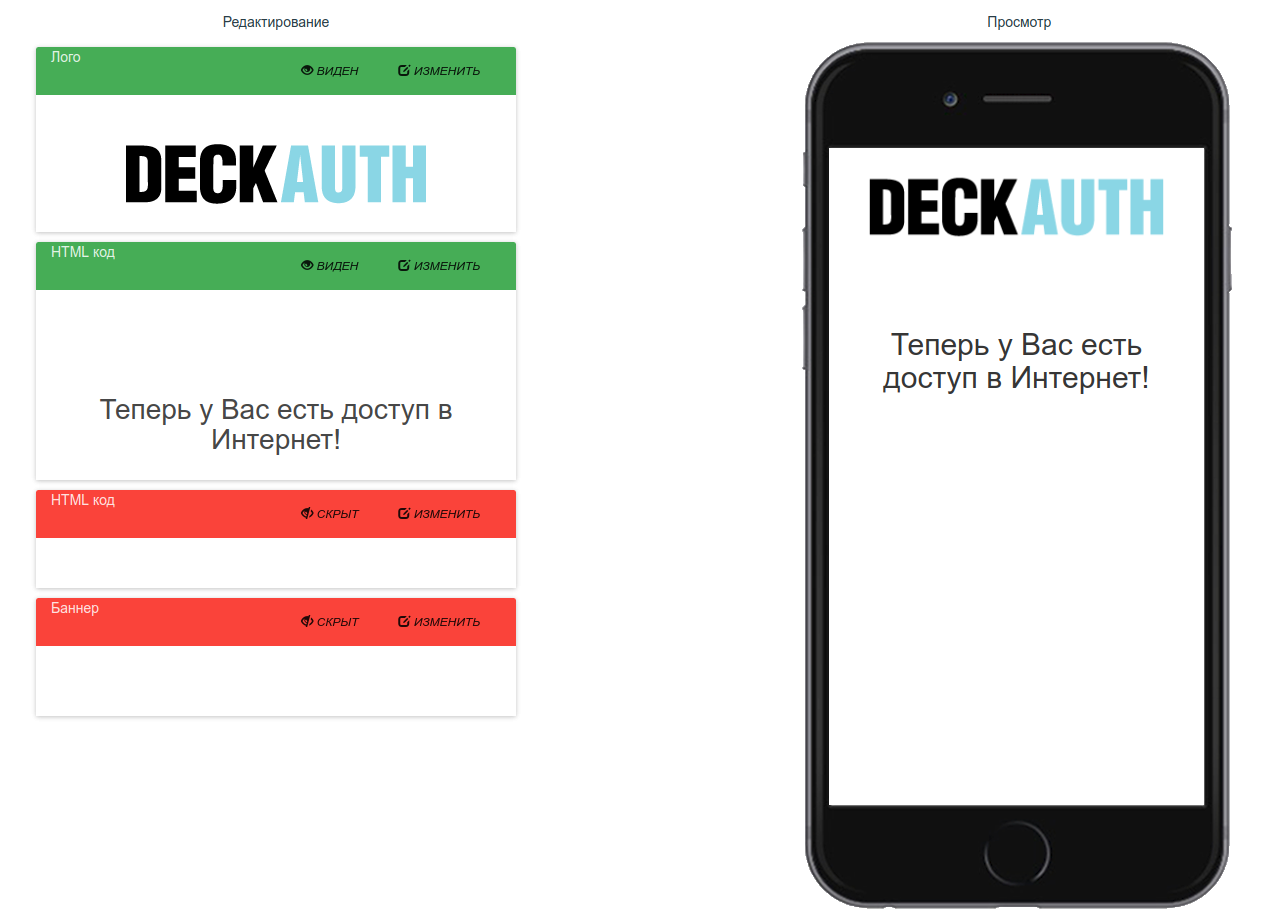
Экран разбит на две части. Слева отображаются доступные для редактирования блоки, а справа предпросмотр внешнего вида портала, именно так, как он будет выглядеть на мобильном устройстве.
Info: Блоки, расположенные влевой части, можно скрывать/показывать (кнока
Виден/Скрыт), редактировать (кнокаИзменить) и перемещать между собой с помощью указателя мыши (необходимо нажать мышью на заголовок и удерживая кнопку переместить блок в нужное место).
После любых манипуляций с блоками, вправой чати отображается внешний вид портала, с учетом всех изменений.
Блок "Форма аутентификации" ¶
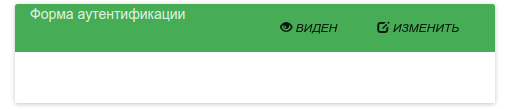
Данный блок отвечает за форму аутентификации, которая будет показана на портале.
Для изменения блока необходимо нажать кнопку Изменить.
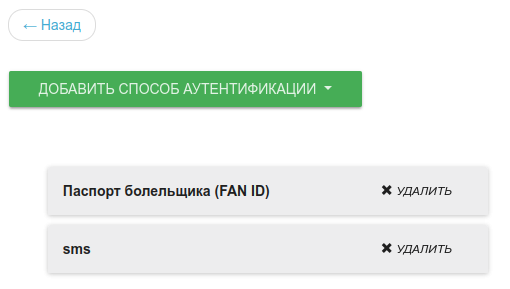
Форма может содержать несколько способов аутентификации, которые можно добавить,
из ранее созданных в разделе Настройки/Способы аутентификации.
Для этого предназначен выпадающий список Добавить способ аутентификации.
Добавленные на форму способы аутентификации, можно удалить или изменить их порядок, перемещая блоки указателем мыши.
Для возврата к редактированию портала, предназначена кнопка Назад.
После редактирования формы аутентификации на предпросмотре портала отобраязтся все изменния.
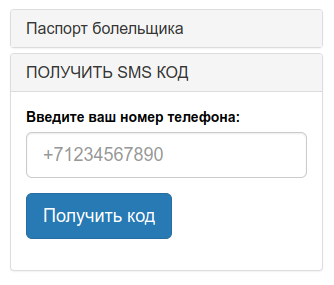
Блок "Лого" ¶
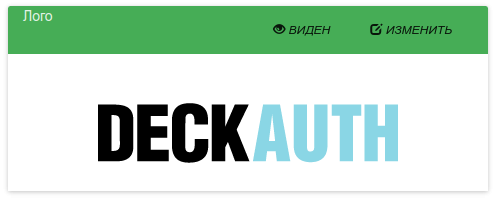
Данный блок отвечает за логотип, который будет показан на портале. Данный блок является сквозным, и его изменение распространяется на обе страницы (страница аутентификации и страница успешной аутентификации).
Для изменения блока необходимо нажать кнопку Изменить.
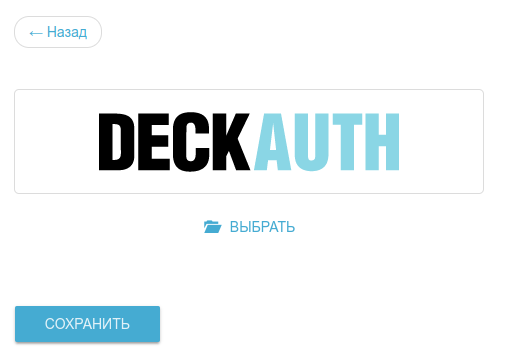
Данный блок предоставляет возможность загрузить изображение, для его показа на портале.
Для сохранения изображения, предназначена кнопка СОХРАНИТЬ. Для возврата к редактированию портала, предназначена кнопка Назад.
После редактирования блока на предпросмотре портала отобраязтся все изменния.
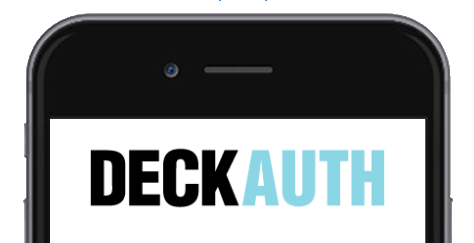
Блок "Баннер" ¶
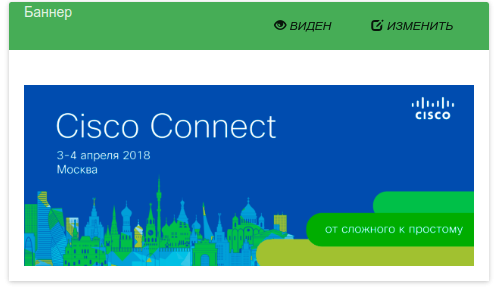
Данный блок отвечает за показ баннера на страницах портала. Баннер представляет собой изображение и ссылку, на которую будет отправлен абонент при клике по изображению.
Для изменения блока необходимо нажать кнопку Изменить.

Данный блок предоставляет возможность загрузить изображение и указать URL для перехода.
Для сохранения баннера, предназначена кнопка СОХРАНИТЬ. Для возврата к редактированию портала, предназначена кнопка Назад.
После редактирования блока на предпросмотре портала отобраязтся все изменния.
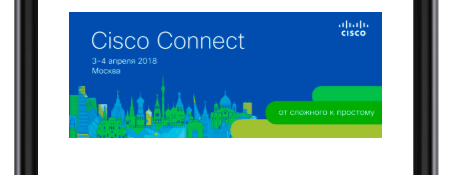
Блок "HTML код" ¶
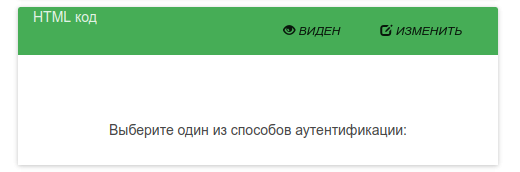
Данный блок позволяет редактировать контент портала в свободной форме. Для большей гибкости, на каждой странице портала имеется по два таких блока.
Для изменения блока необходимо нажать кнопку Изменить.
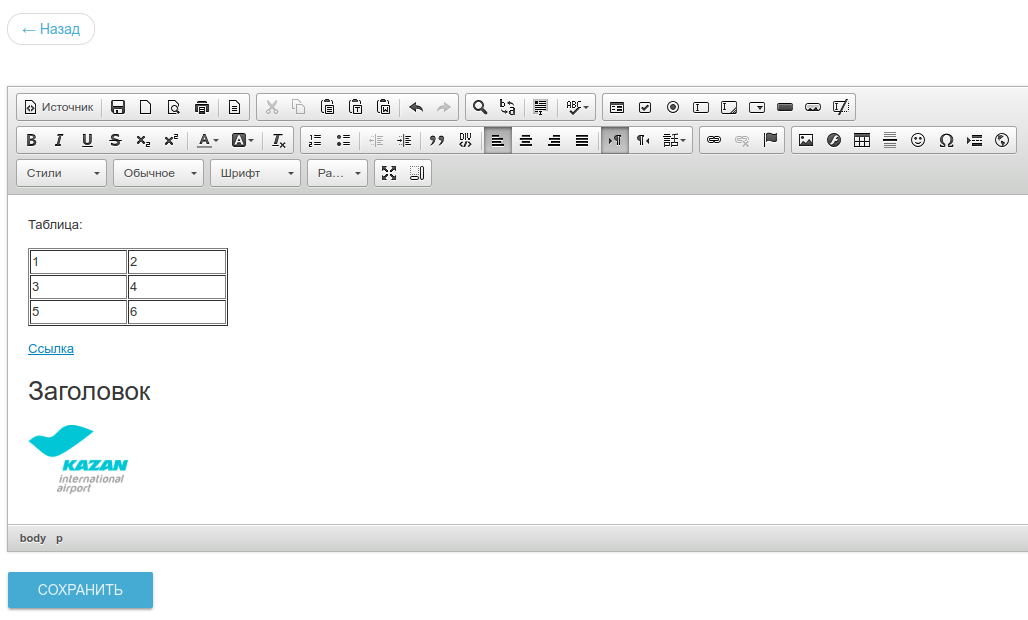
Форма редактирования блока предстовляет собой WYSIWYG-редактор с широкими возможностями, начиная от форматирования текста (шрифт, цвет, размер, выравнивание) и таблиц, заканчивая вставкой CSS и JavaScript. Что дает безграничные возможности для кастомизации внешнего вида портала.
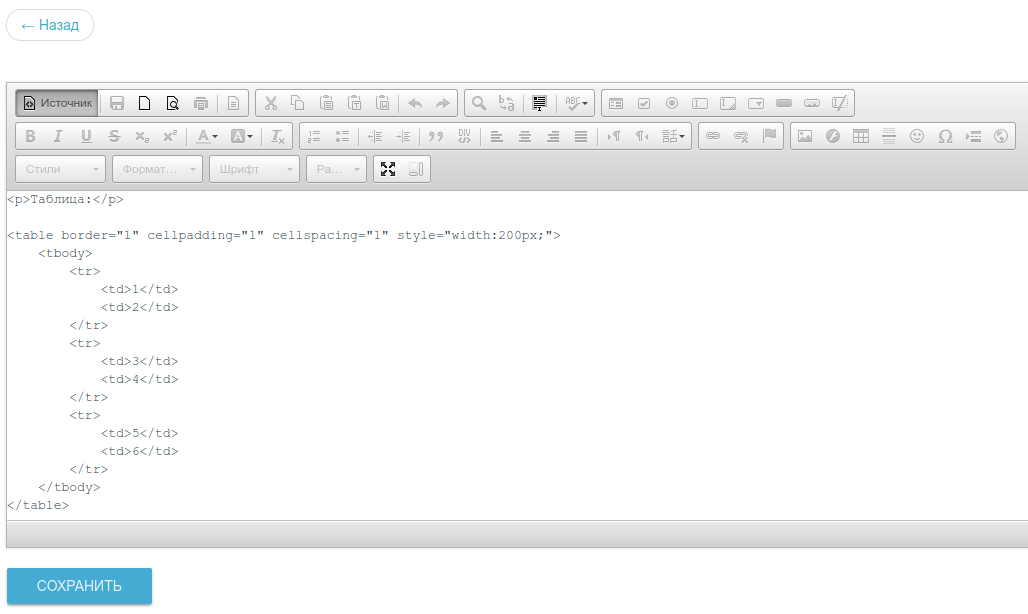
Редактор позволяет загружать и форматировать изображения для портала.
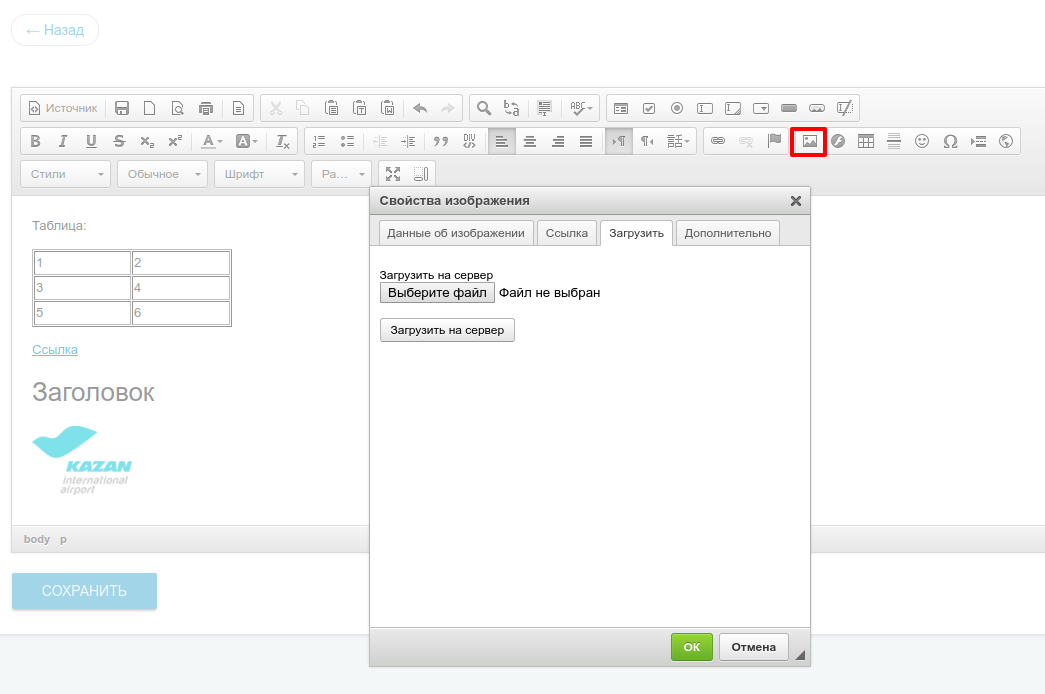
Для сохранения блока, предназначена кнопка СОХРАНИТЬ. Для возврата к редактированию портала, предназначена кнопка Назад.
После редактирования блока на предпросмотре портала отобраязтся все изменния.
